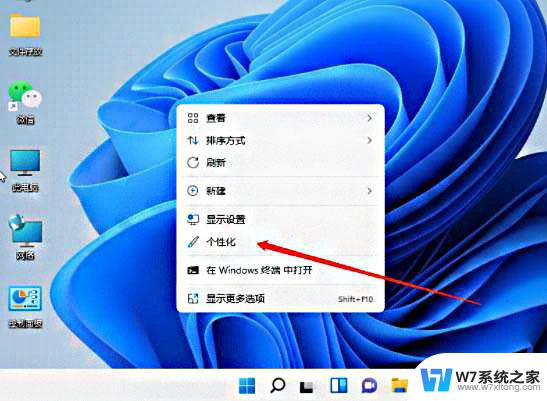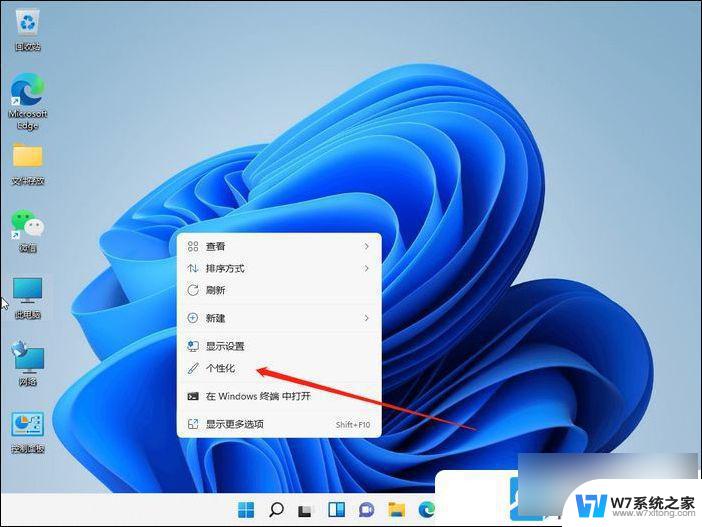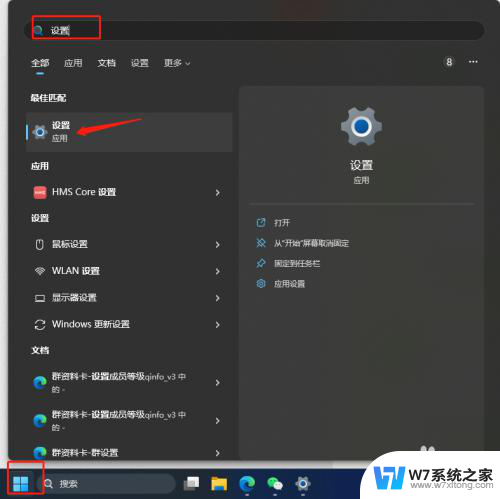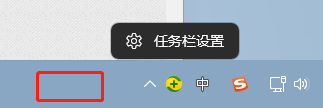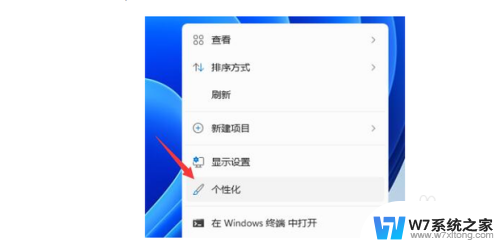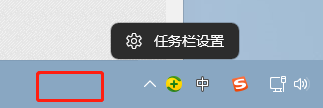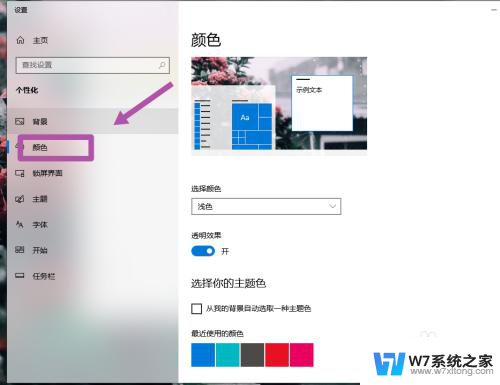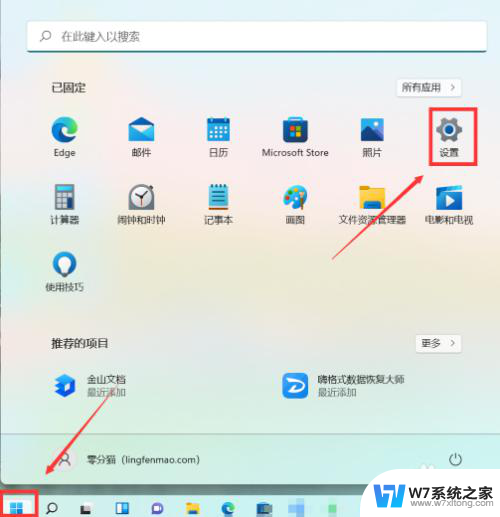win11输入法变成白色的 win11任务栏字体颜色设置步骤
在Win11操作系统中,用户可以轻松地自定义任务栏的字体颜色,让桌面界面更加个性化,通过简单的设置步骤,用户可以将默认的黑色字体变成白色,让任务栏更加清晰明了。这个小技巧不仅能提升用户体验,还能让桌面更加美观。让我们一起来看看如何设置Win11任务栏的字体颜色,让你的电脑界面焕然一新!
win11任务栏字体变白色:在键盘上同时按下Win+R快捷键打开运行窗口。
在窗口中输入“regedit”并按下回车键打开注册表
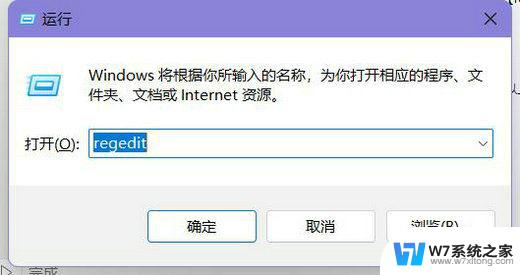
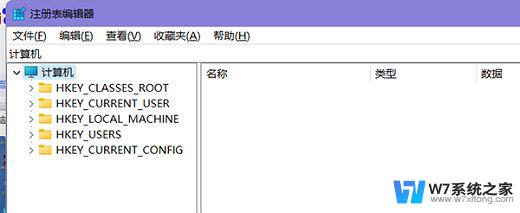
按顺序点击:HKEY_CURREBTHKEY_CURRENT_USER\Software\Microsoft\Windows\CurrentVersion\Themes\Personalize2 \
点击ColorPrevalence把值改成1或2
win11任务栏变白色:1、右键点击桌面空白处,然后选择“个性化”
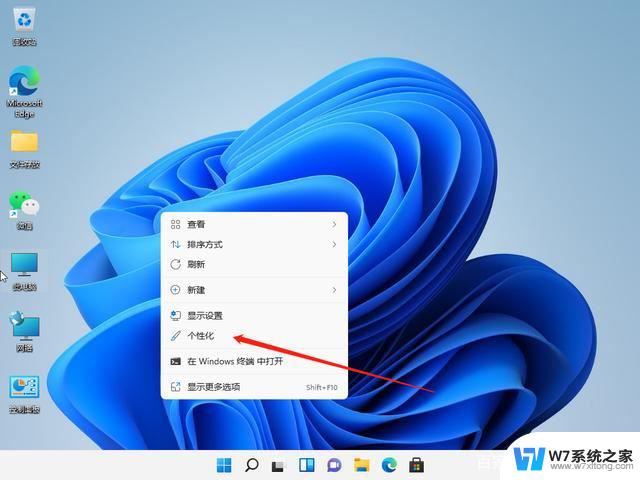
2、在个性化设置中,可以选择对应的主题。每个主题都有着不同的任务栏颜色,可以看预览图进行选择

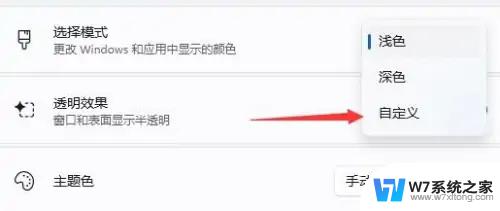
3、如果大家不喜欢,还可以点击下方的“颜色”,在选择模式右侧点击按钮,将它更改为“自定义”
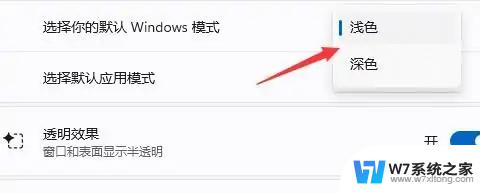
4、在下方“选择你的默认Windows模式”中可以更改任务栏为浅色,任务栏颜色就变成白色的啦
Win11任务栏日期时间显示不全怎么办? Win11任务栏变小的解决办法
Win11任务栏不显示wifi图标怎么办? win11网络图标不见的解决办法
Windows11任务栏怎么移动到顶部? win11上移任务栏的技巧
以上是将Win11输入法变为白色的全部步骤,请需要的用户按照这些步骤进行操作,希望对大家有所帮助。